钉钉手机版设置团队添加我时需要我的确认的方法
2024-09-12 10:59作者:91下载站
在使用钉钉软件的过程中很多小伙伴经常会遇到需要加入新团队的情况,在钉钉软件中有的小伙伴可能会发现在自己没有发觉时就自动被添加进了团队,如果我们想要让团队在添加自己时先发送确认通知,可以选择进入钉钉软件的安全中心页面,然后找到隐私开关设置,在该设置页面中开启“团队添加我时需要我的确认”功能即可。下方是关于如何使用钉钉手机版设置团队添加我时需要我的确认的具体操作方法,如果你需要的情况下可以看看方法教程,希望小编的方法教程对大家有所帮助。
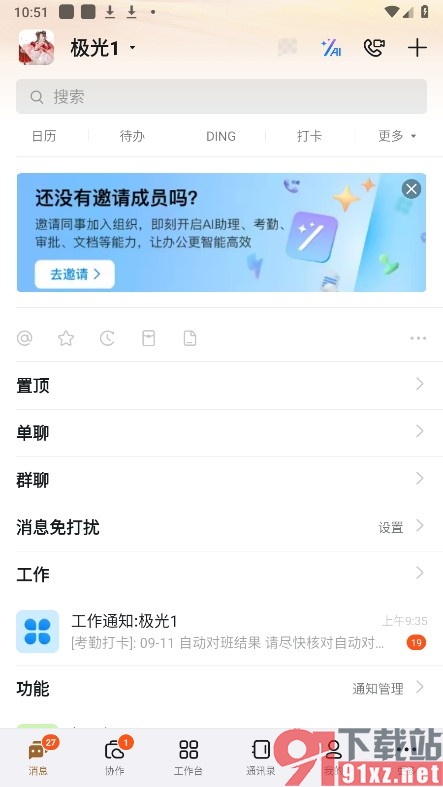
方法步骤
1、第一步,我们点击打开钉钉软件之后,再在钉钉页面中点击打开自己的头像和设置与隐私选项
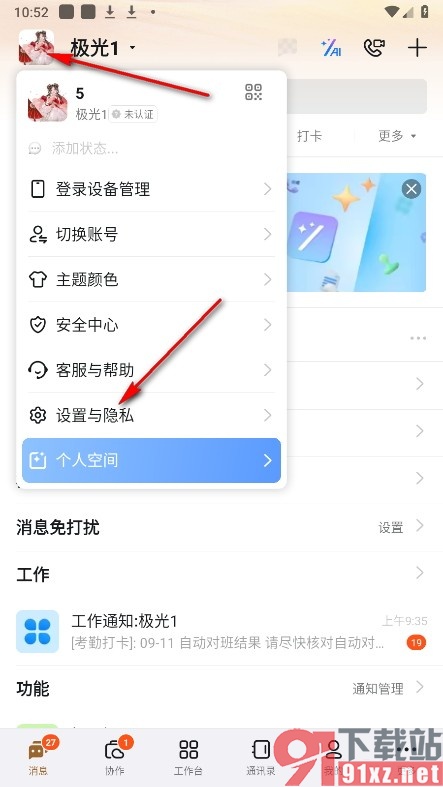
2、第二步,进入设置与隐私页面之后,我们再在该页面中找到并点击打开“安全中心”选项
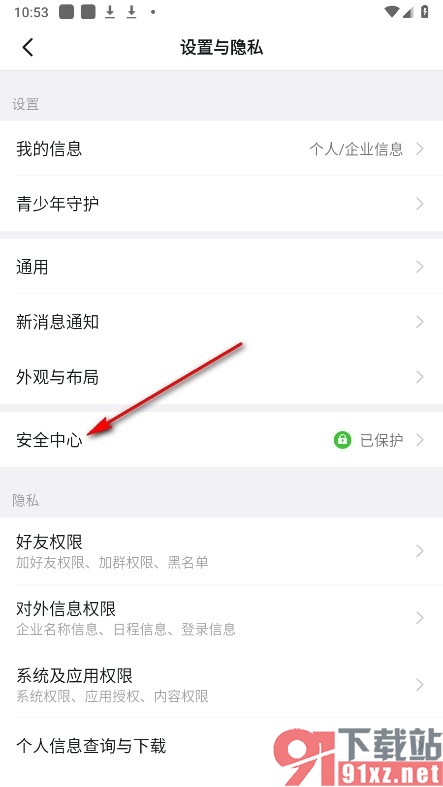
3、第三步,进入钉钉安全中心页面之后,我们再在该页面中找到并打开“隐私开关”选项
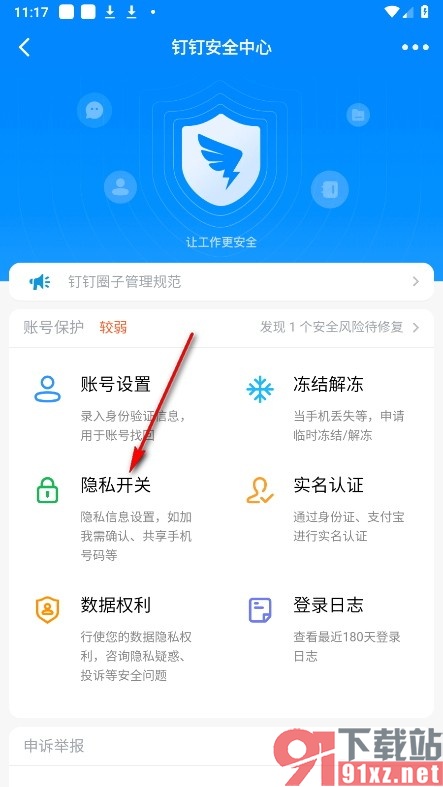
4、第四步,进入隐私开关设置页面之后,我们再在该页面中点击打开“团队添加我时需要我的确认”的开关按钮即可
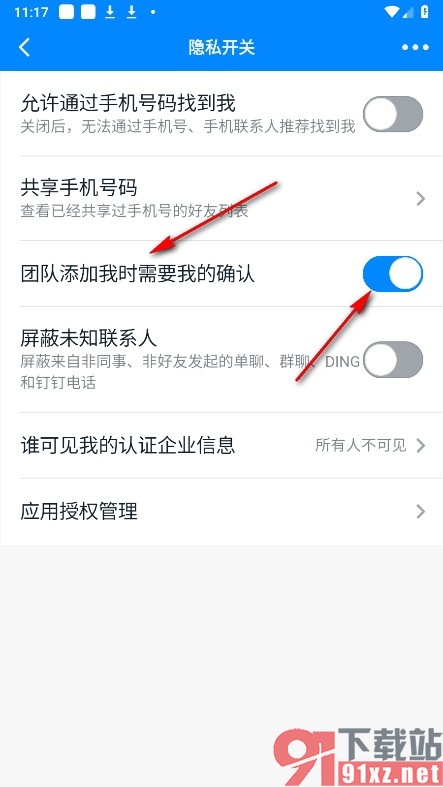
有的小伙伴如果想要在使用钉钉软件的过程中避免自己直接被拉入团队群聊中,可以选择参照页面上方的方法进入钉钉软件的安全中心设置页面中开启“团队添加我时需要我的确认”功能的开关按钮即可,感兴趣的小伙伴快去试试吧。
